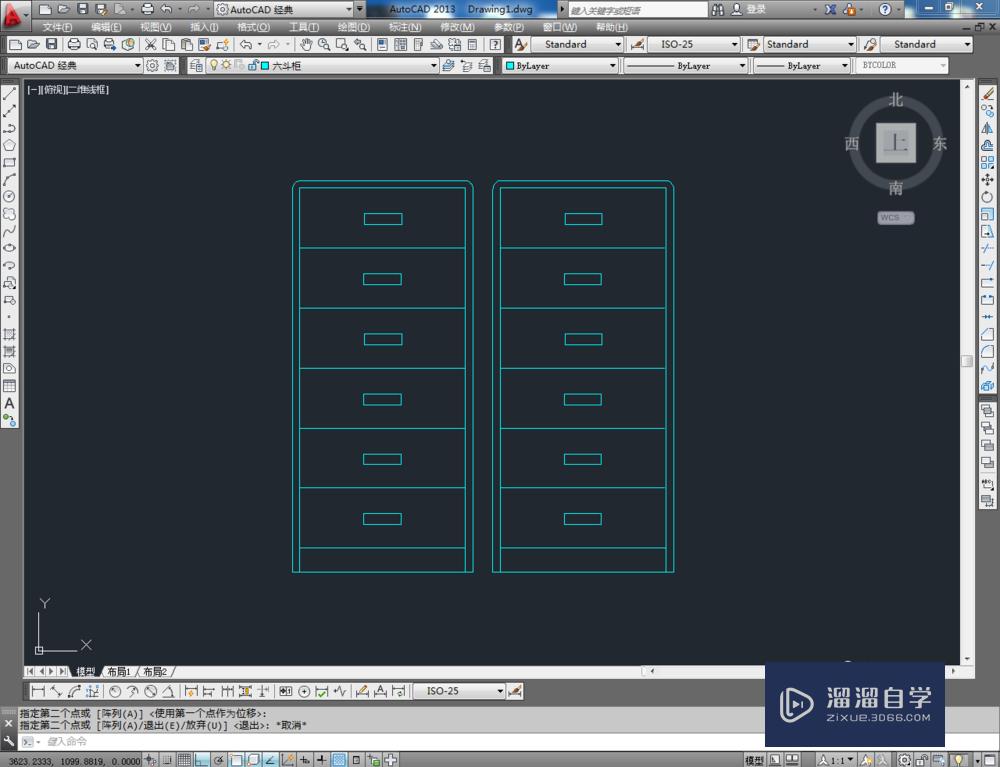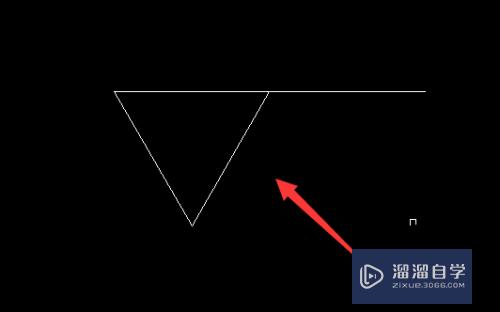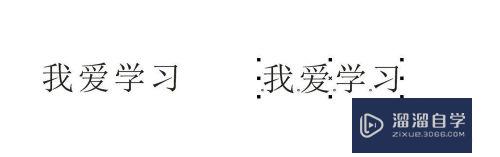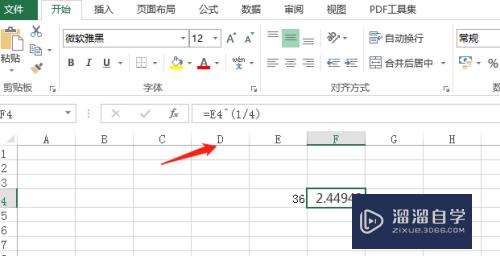PS如何给图片去除噪点(ps如何给图片去除噪点和杂音)优质
PS如何给图片去除噪点?相信很多小伙伴都对这个问题很感兴趣。那么具体怎么操作呢?下面小渲就给大家分享一下。PS给图片去除噪点的方法。希望能帮助到大家。
对于“PS”还有不懂的地方。点击这里了解更多关于“PS”课程>>
工具/软件
硬件型号:联想(Lenovo)天逸510S
系统版本:Windows7
所需软件:PS CS6
方法/步骤
第1步
打开一张图片

第2步
放大图片。提亮后我们发现图片上有很多噪点 特别是摄影师在拍摄时 曝光不足的时候很明显

第3步
首先我们来给图片做个初步磨皮 磨皮软件大家根据自己爱好 我喜欢用portraiture 磨皮后发现还是有些许的噪点
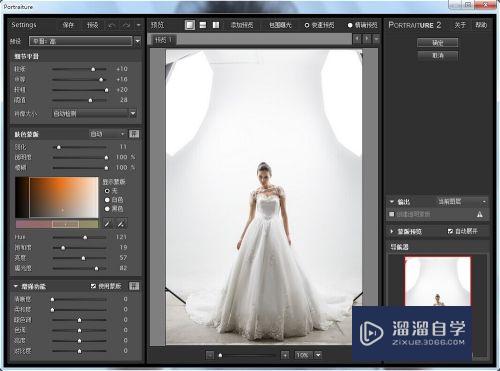
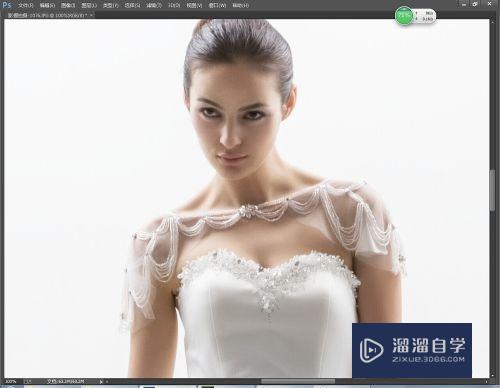
第4步
然后在找到PS CC 里面自带的一款滤镜 选择右边第三项 细节 找到减少杂色 这个根据自己图片的噪点多少自己输入数值 可以慢慢调试
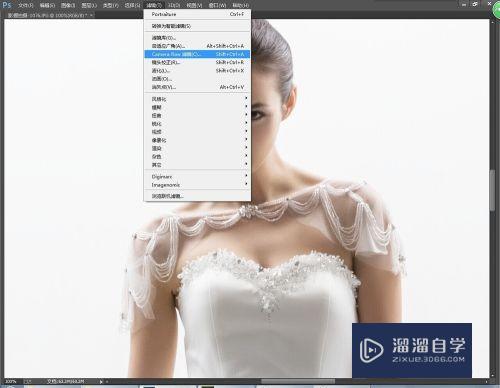
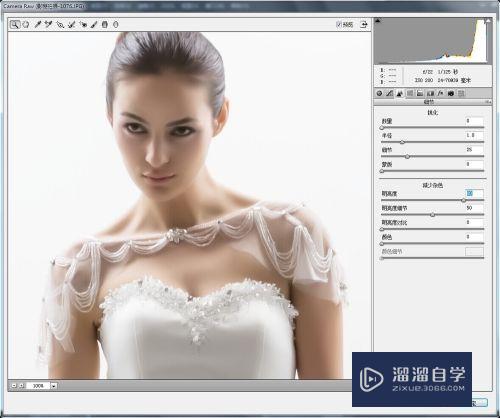
第5步
减少杂色后图片没有噪点了 发现稍微不是很清楚 下面我们先复制一个图层 找到滤镜里面 其他 有个高反差保留 数值根据图片大小自己调整 可以多尝试下 达到你满意的效果为止



第6步
然后把混合模式改为柔光
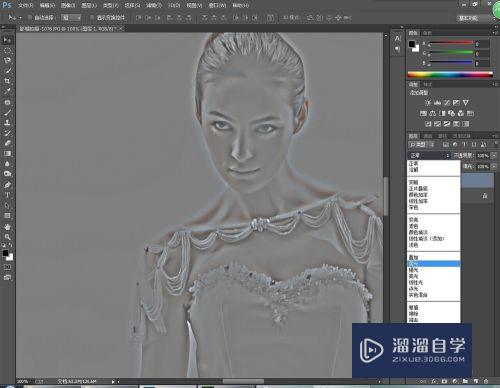

第7步
然后我们在来对原片和修改过的做个对比


以上关于“PS如何给图片去除噪点(ps如何给图片去除噪点和杂音)”的内容小渲今天就介绍到这里。希望这篇文章能够帮助到小伙伴们解决问题。如果觉得教程不详细的话。可以在本站搜索相关的教程学习哦!
更多精选教程文章推荐
以上是由资深渲染大师 小渲 整理编辑的,如果觉得对你有帮助,可以收藏或分享给身边的人
本文标题:PS如何给图片去除噪点(ps如何给图片去除噪点和杂音)
本文地址:http://www.hszkedu.com/73794.html ,转载请注明来源:云渲染教程网
友情提示:本站内容均为网友发布,并不代表本站立场,如果本站的信息无意侵犯了您的版权,请联系我们及时处理,分享目的仅供大家学习与参考,不代表云渲染农场的立场!
本文地址:http://www.hszkedu.com/73794.html ,转载请注明来源:云渲染教程网
友情提示:本站内容均为网友发布,并不代表本站立场,如果本站的信息无意侵犯了您的版权,请联系我们及时处理,分享目的仅供大家学习与参考,不代表云渲染农场的立场!